在使用word文档时,经常会遇到需要插入图片的情况,但是很多人会发现,插入进来的图片没办法拖动,但是又需要将图片移动到相应的位置,因此想要知道如何才能实现,文档中的图片如何能随意移动。
这里给大家分享一下,在word文档插入图片后能任意移动的操作方法。
设置图片的“文字环绕”,为“四周型环绕”,这样就可以实现图片的随意移动啦。
那“文字环绕”在哪里可以找到呢?不同的word文档版本,可能位置不一样,这里给大家介绍可以找到“文字环绕”的三种方法。
第一种:
选中图片后,点击鼠标右键,再选择“文字环绕”,点击“四周型环绕”
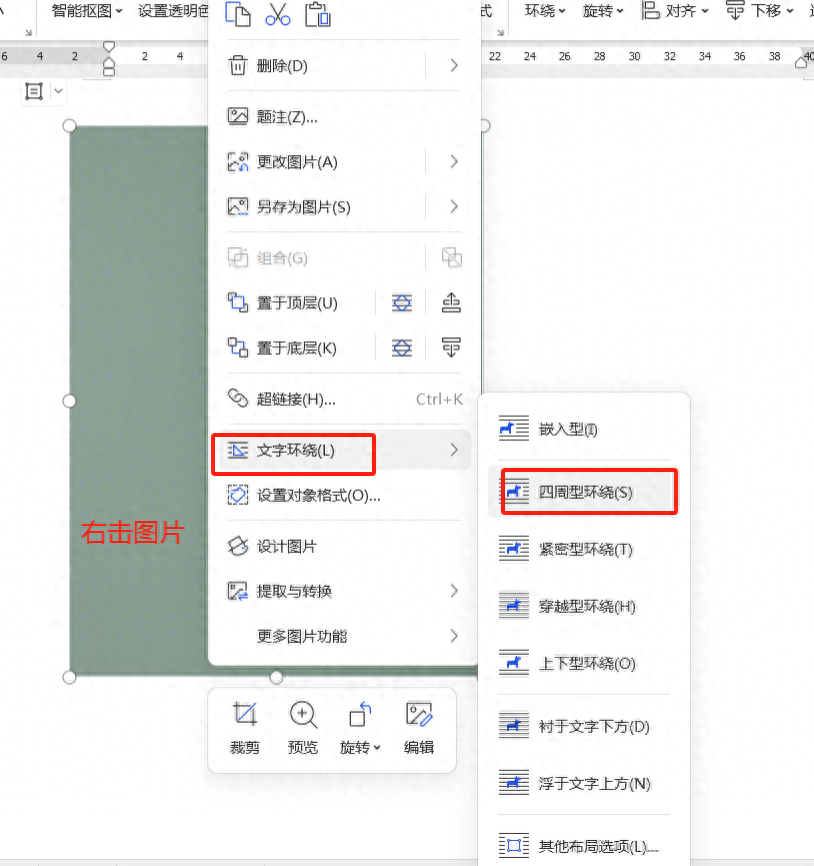
第二种:
选中图片后,在图片右侧,点击“布局选项”,在“文字环绕”中选择“四周型环绕”

第三种:
选中图片后,在菜单栏上的“图片工具”下面,点击“环绕”,再选择“四周型环绕”
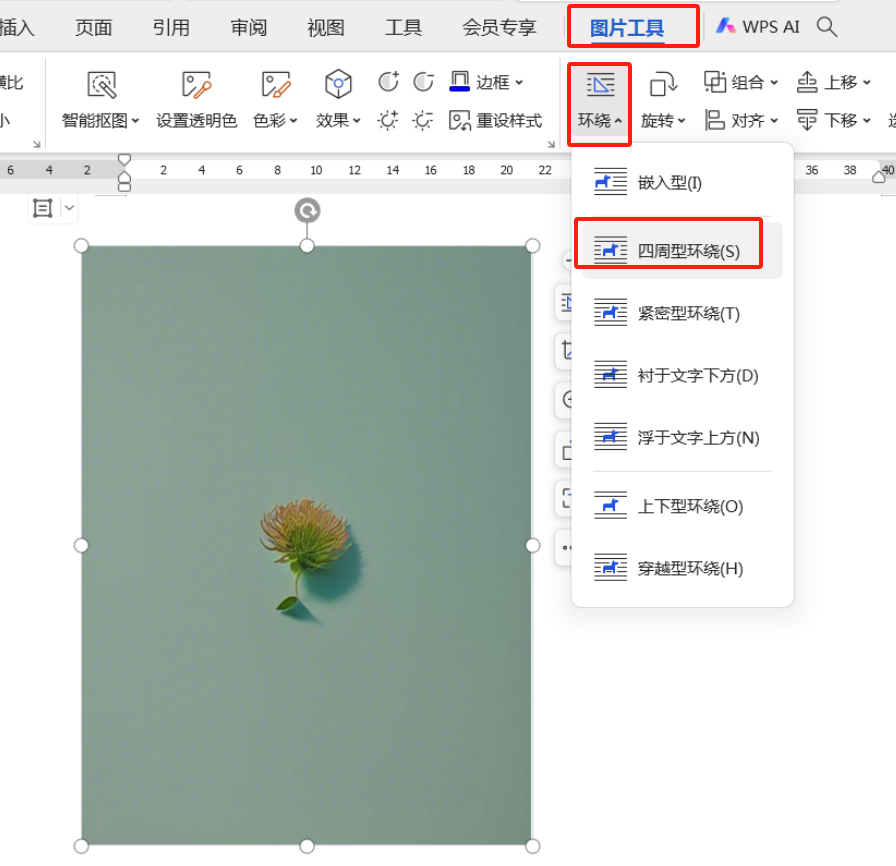
如果想要实现word文档图片能随意移动,大家可以按照上面的操作步骤,对图片设置文字环绕。


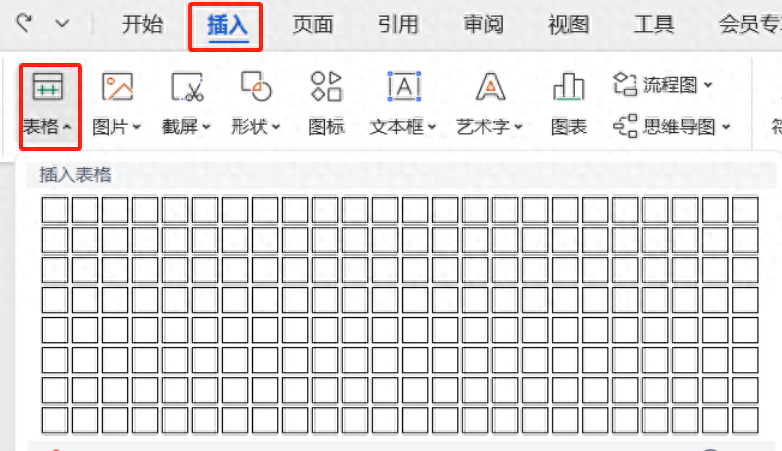
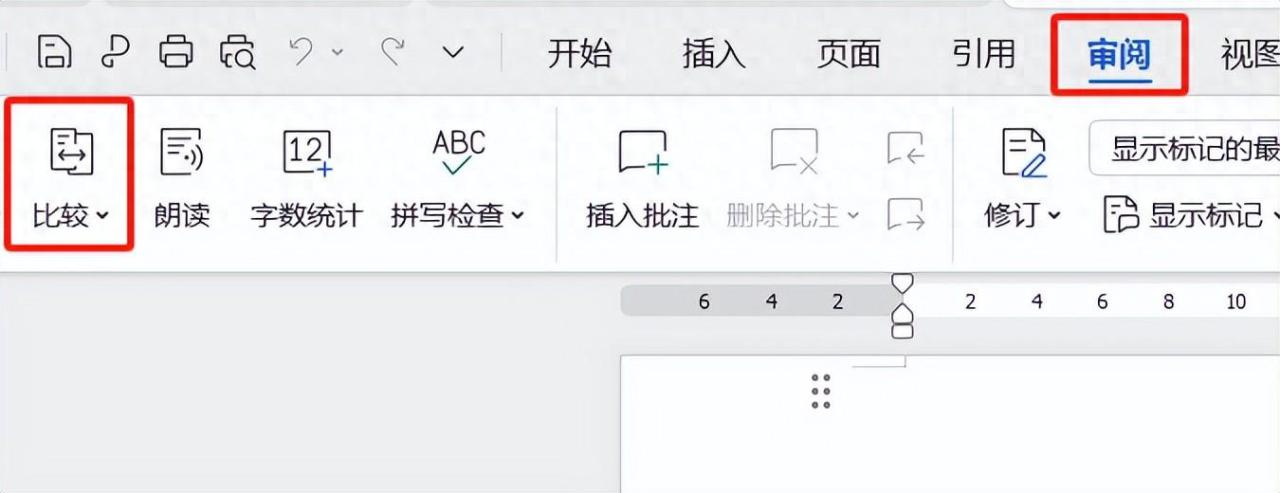


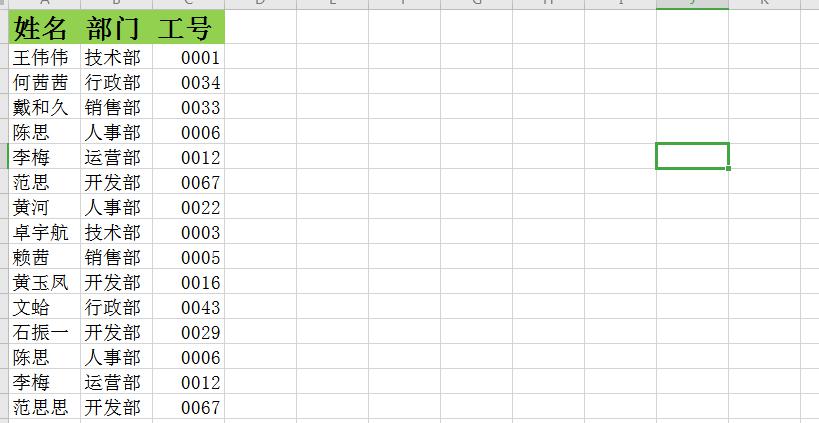
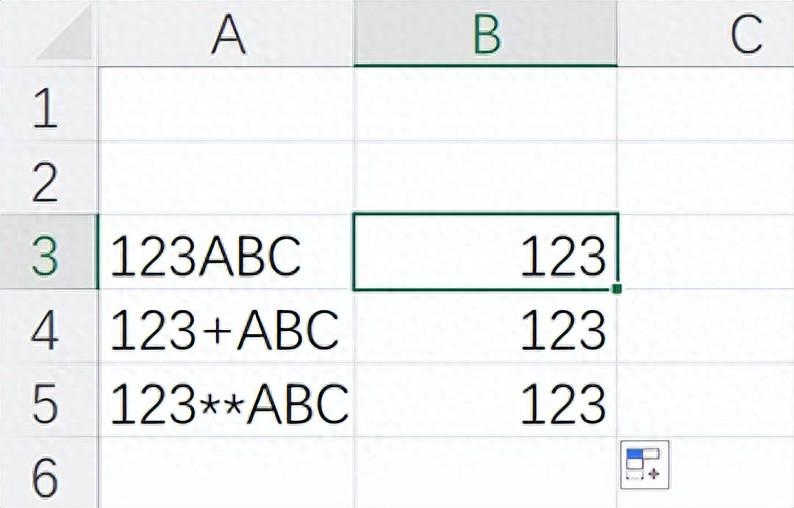

评论 (0)